Что мы расскажем?
В этом руководстве мы увидим, как установить и настроить Drupal 8 в ОС Fedora 25. Мы установим Drupal с веб-сервером Apache и сервером базы данных MariaDB. Приступим к процессу установки Drupal на рабочую станцию Fedora 25.
Предпосылки:
- ОС Fedora 25, установленная в вашей системе
- Подключение к Интернету для загрузки различных файлов
- Административная учетная запись (доступ sudo) в системе
Установка необходимых пакетов:
Шаг 1. Чтобы упростить установку Drupal, Fedora предлагает набор предварительно упакованных приложений. Просто используйте команду ниже, чтобы установить все эти пакеты:
$ sudo dnf install @ "Веб-сервер" drupal8 drupal8-httpd php-opcache php-mysqlnd mariadb-server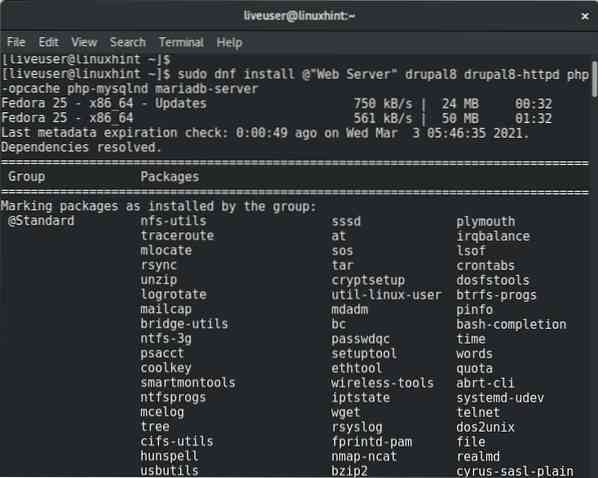
В этом примере мы предположили, что веб-сервер и сервер базы данных работают на одном компьютере.
Шаг 2. Веб-службу apache и службу базы данных mariadb можно включить для запуска при загрузке с помощью команды:
$ sudo systemctl включить httpd.сервис mariadb.услугаШаг 3. Запустите указанные выше службы, используя:
$ sudo systemctl start httpd.сервис mariadb.услуга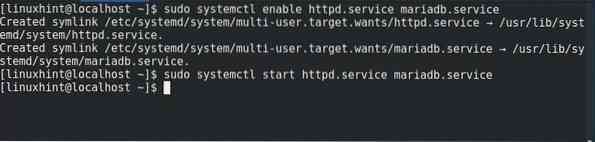
Настройка сервера базы данных MariaDB
Шаг 1. Настройка MariaDB по умолчанию требует запуска сценария mysql_secure_installation для защиты базы данных.
$ sudo mysql_secure_installationТеперь он задаст несколько вопросов относительно настройки MariaDB. Здесь мы использовали следующие настройки. Вы можете выбрать по-разному в соответствии с вашими потребностями.
Введите текущий пароль для root (введите его, если нет): [НАЖМИТЕ ВВОД]
Установить пароль root? [Д / Н] у
Новый пароль [Установите надежный пароль для MariaDB]
Повторно введите новый пароль [Повторите указанный выше пароль]
Удалить анонимных пользователей? [Д / Н] у
Запретить удаленный вход root? [Д / Н] у
Удалить тестовую базу данных и получить к ней доступ? [Д / Н] у
Перезагрузить таблицы привилегий сейчас? [Д / Н] у
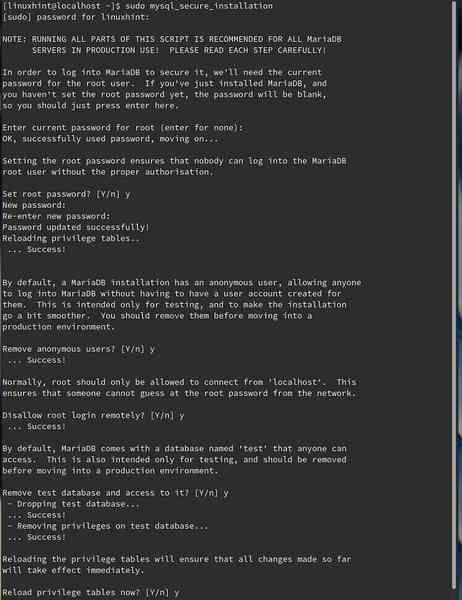
Шаг 2. Войдите в MariaDB и создайте базу данных и уникального привилегированного пользователя для этой базы данных.
$ sudo mysql -u корень -p1. Используйте команду ниже, чтобы создать базу данных с именем «testdb»:
создать базу данных testdb;2. Создайте пользователя с именем «testuser» с паролем «linuxhint313» с помощью команды:
создать пользователя testuser @ localhost, идентифицированного как linuxhint313;3. Предоставьте необходимые разрешения "testuser" с помощью команды:
предоставить все привилегии на testdb.* на 'testuser' @ 'localhost', идентифицированный как «linuxhint313»;4. Перезагрузите таблицы грантов в базе данных MariaDB:
сбросить привилегии;5. Выйдите из базы данных MariaDB:
Выход;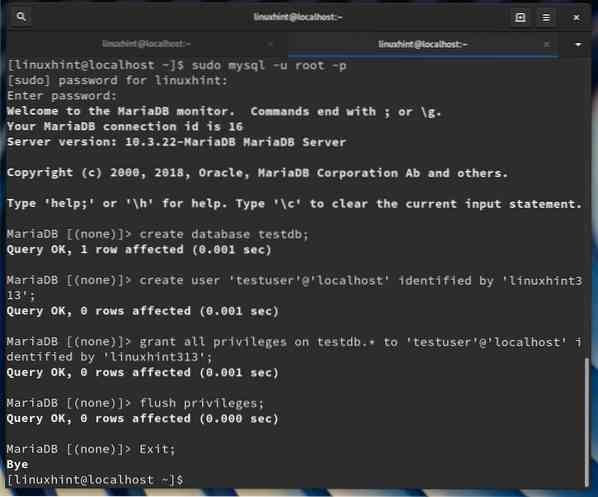
Настройка веб-сервера Apache
Шаг 1. Чтобы веб-сервер мог выполнять некоторые необходимые операции, параметры SELinux должны быть установлены следующим образом:
$ sudo setsebool -P httpd_can_network_connect_db = 1$ sudo setsebool -P httpd_can_sendmail on
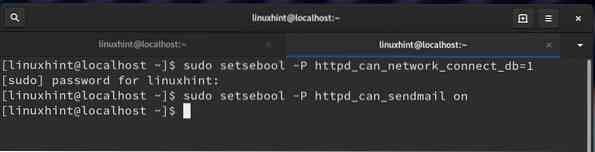
Шаг 2. Настройте брандмауэр, чтобы разрешить трафик на порт 80 (HTTP):
$ sudo firewall-cmd --add-service = http --permanent$ sudo firewall-cmd --reload

Шаг 3. Затем используйте команду cp, чтобы скопировать значение по умолчанию.настройки.php в настройки.php в том же месте:
$ sudo cp / и т.д. / drupal8 / сайты / по умолчанию / по умолчанию.настройки.php/ и т.д. / drupal8 / сайты / по умолчанию / настройки.php
Шаг 4. Теперь установите разрешения в настройках.php на номер 666. Теперь он будет доступен для чтения и записи всем.
$ sudo chmod 666 / etc / drupal8 / sites / default / настройки.php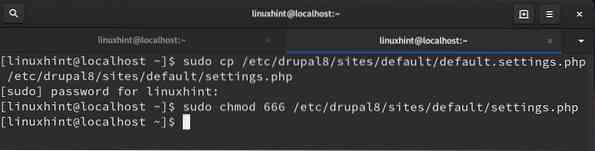
Примечание: После завершения установки Drupal нам нужно отменить разрешение настроек.php на 644.
Шаг 5. Последний шаг - перезапустить веб-сервер:
$ sudo systemctl перезапуск httpd
Настройка установки Drupal
Мы все настроены на настройку drupal из веб-браузера. Откройте веб-браузер и перейдите к IP-адресу вашей системы вместе с / drupal8 или http: // localhost / drupal8.
i) Когда вы впервые посещаете эту страницу, откроется мастер настройки Drupal. Выберите нужный язык, затем сохраните и продолжите.
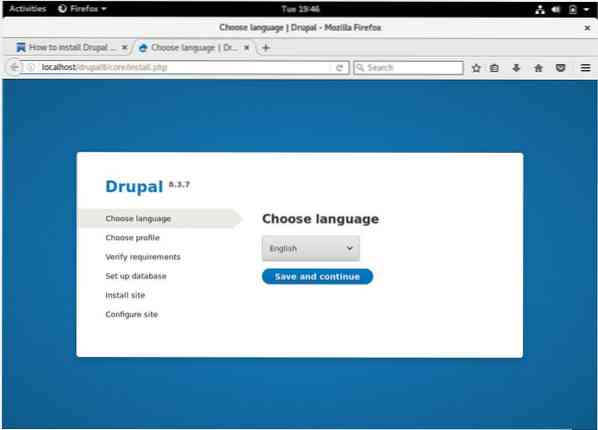
ii) Затем выберите профиль установки из двух вариантов. Обычно используется стандартный профиль, так как он имеет предварительно настроенные функции. Напротив, минимальный профиль обычно используется для создания настраиваемого сайта и рекомендуется только для опытных пользователей.
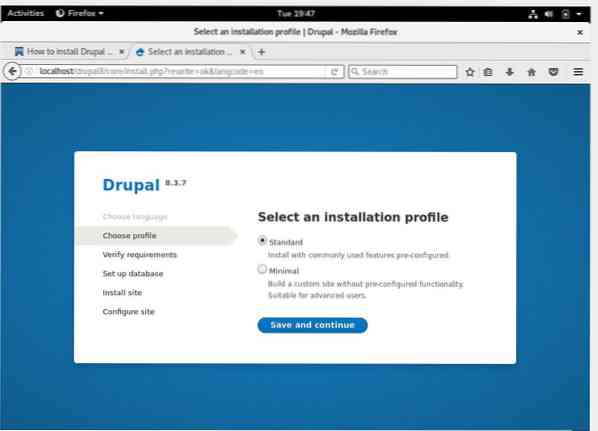
iii) В следующем окне будут проверены различные требования для настройки Drupal. Если вы видите какие-либо зависимости или отсутствующие требования, вы можете установить его, затем нажмите сохранить и продолжить.
iv) В конфигурации базы данных выберите переключатель, соответствующий MariaDB. Введите имя для своей базы данных и имя пользователя для этой базы данных. В столбце пароля базы данных введите пароль базы данных, который вы использовали во время создания базы данных.
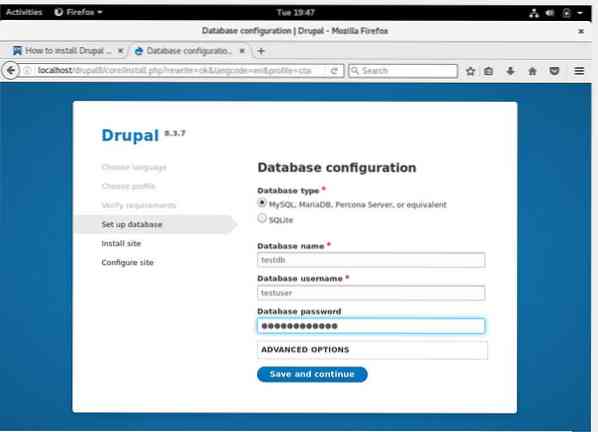
Если все пойдет правильно, то должен начаться процесс установки.
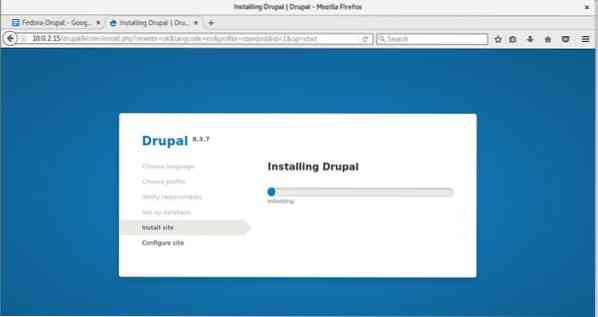
После завершения установки нам нужно отменить разрешение настроек файла.php на 644, чтобы члены группы и другие пользователи системы имели доступ только для чтения. Для этого выполните следующую команду:
$ sudo chmod 644 / etc / drupal8 / sites / default / настройки.php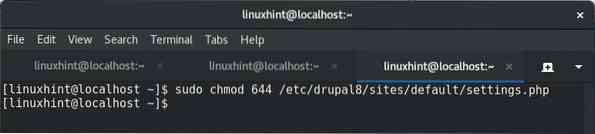
Завершите процесс установки в браузере, добавив различную информацию о сайте:
Название сайта - ВАШЕ НАЗВАНИЕ САЙТА
Адрес электронной почты сайта - ИДЕНТИФИКАТОР ЭЛЕКТРОННОЙ ПОЧТЫ ВАШЕГО САЙТА
Имя пользователя - ИМЯ ПОЛЬЗОВАТЕЛЯ ДЛЯ САЙТА
Пароль - ПАРОЛЬ ДЛЯ ДОСТУПА НА ЭТОЙ САЙТ
Электронный адрес пользователя - ВАШ ЛИЧНЫЙ ИДЕНТИФИКАТОР ЭЛЕКТРОННОЙ ПОЧТЫ
Страна по умолчанию - СТРАНА ВЫ ПРИНАДЛЕЖАЕТЕ
Часовой пояс по умолчанию - TIMEZONE
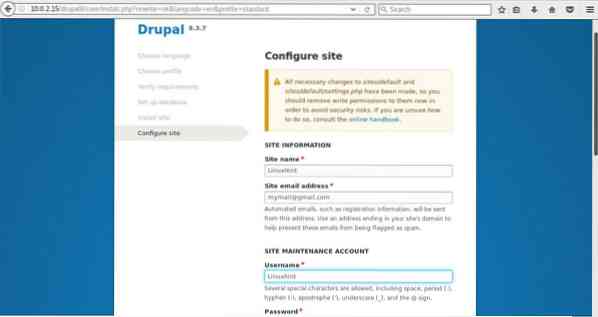
На следующем экране вы увидите домашнюю страницу своей учетной записи Drupal, как показано ниже. Электронное письмо имеет красный цвет ошибки, потому что мы использовали фиктивный почтовый идентификатор для демонстрации этого руководства.
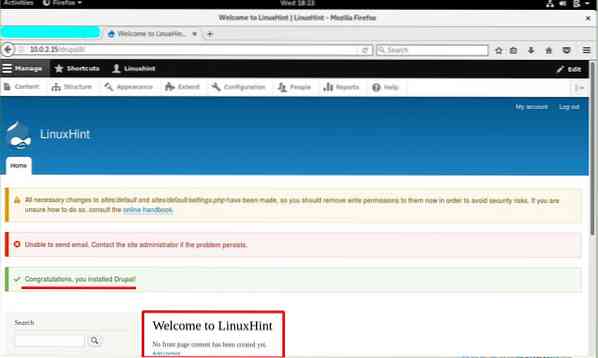
Заключение:
Поздравляем, мы успешно установили Drupal на рабочую станцию Fedora 25 из официальных пакетов программного обеспечения. Важно понимать, что ранее мы безуспешно выполняли это руководство для ОС Fedora 30 и 33. Для установки Drupal на Fedora не существует актуальной и последней официальной документации. Похоже, что поддержка Fedora в последних выпусках Drupal не очень активна. Надеюсь, что в будущем Fedora может поддерживать установку Drupal в его последние обновления.
 Phenquestions
Phenquestions


